Cet outil est disponible sur n'importe quel système de type Unix. Si vous utilisez une sorte de distribution Linux, elle dispose déjà de l'outil "date". Voici comment vous assurer que votre système l'a déjà.
Quelle date
J'utilise Manjaro Linux comme pilote principal et l'outil "date" est déjà présent sur le système. Chaque fois que vous exécutez "date", l'outil sera appelé à partir du répertoire "/usr/bin".
Voyons l'utilisation de cet outil simpliste!
Date d'utilisation
L'outil "date" utilise la structure de commande suivante.
DateExécutez la commande "date" dans le terminal.
Date
La sortie est assez compréhensible. Nous sommes le vendredi 26 juillet 2019, et la commande a été exécutée à 23:13:01 (format 12 heures) et le fuseau horaire est GMT +6.
Formats d'affichage
L'outil « date » utilise le format heure/date de la locale actuelle, à droite? Cependant, il existe de nombreux formats d'affichage utilisés dans le monde entier. Si vous voulez que l'heure soit sortie dans ce format, "date" est capable de le faire.

Par exemple, la commande suivante imprimera la sortie au format ISO 8601.
date --iso-8601=secondes


Si vous voulez la sortie au format RFC 3339, utilisez la structure suivante.
date --rfc-3339=secondes


Les mêmes commandes vont pour le format RFC 2822.
Spécificateurs de format
Si vous voulez que la "date" fonctionne à une date spécifique, utilisez le drapeau "-d".
daté "
« date » offre diverses options d'affichage. Par exemple, vous pouvez définir votre propre sortie!
date +"Semaine : %V ; Année : %y"
Dans cette commande, le "%V" affiche le numéro de la semaine en cours et le "%y" affiche les 2 derniers chiffres de l'année en cours. Pour toute l'année, utilisez le formateur « %Y ».
date +"Semaine : %V ; Année : %Y"
La liste des spécificateurs de format est trop longue pour être incluse. En voici quelques intéressantes.
%d : jour du mois















Vérifier l'heure de modification du fichier
"date" est incroyablement polyvalent. Cet outil peut également être utilisé pour vérifier l'heure à laquelle un certain fichier/dossier a été modifié pour la dernière fois.
date -r
Dépasser le fuseau horaire
Par défaut, à chaque date d'exécution, il utilisera le fuseau horaire actuel. Le fuseau horaire est défini dans la variable d'environnement TZ. La valeur par défaut de TZ est définie dans le fichier "/etc/localtime".
En modifiant la valeur de TZ, nous pouvons forcer la date à afficher l'heure de différents fuseaux horaires.
TZ=GMT+2 date
TZ permet également différentes valeurs. Par exemple, les notations régionales sont également autorisées.

Pour tous les fuseaux horaires disponibles, consultez le répertoire suivant.
cd /usr/share/zoneinfo && ls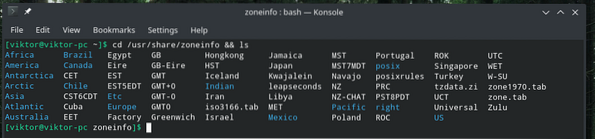
Il est également possible de dire la date pour afficher différents moments dans le temps.
# Afficher l'heure actuelledate -d maintenant

date -d aujourd'hui

date -d hier

date -d demain

date -d mardi

heure -d mardi dernier

date -d la semaine prochaine

date -d la semaine dernière

date -d le mois prochain

date -d le mois dernier

date -d l'année prochaine

date -d l'année dernière

Calcul des secondes
L'outil "date" comprend également cette fonctionnalité intéressante où il peut compter le nombre de secondes entre l'heure UNIX (00:00:00, 1er janvier 1970) jusqu'à l'heure actuelle.
date +%s
Il est également possible de calculer les secondes de l'époque à la date/heure fournie.
date -d "1975-01-31" +"%s"
Que diriez-vous de convertir une époque en une date? Il suffit de passer la valeur de l'époque à « date » et de le laisser faire son travail.
date -d @123456789
La date peut également déterminer le jour de la semaine de la date donnée.
date -d "1999-01-31" +"%A"
Utilisation dans les scripts
Avec toutes ces astuces, vous pouvez désormais implémenter les capacités dans votre script. Ici, j'ai montré quelques façons d'utiliser "date" dans vos scripts.
STARTTIME='date'echo $STARTTIME

En utilisant la même méthode, il est également possible de créer un fichier avec la date et l'heure de création imprimées comme son nom.
touchez ~/Bureau/'date +%F'.SMS
Une méthode similaire peut également être utilisée pour créer des archives.
tar -czvf 'date +%F'-google-chrome-backup.le goudron.gz ~/.config/google-chrome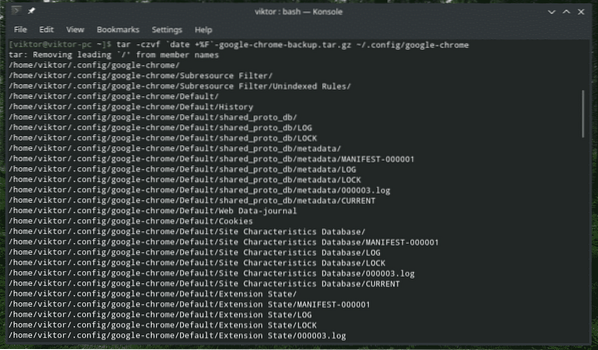

Modification de la date et de l'heure
« date » peut également être utilisé pour modifier la date et l'heure du système. Si votre système utilise ntpd et le fuseau horaire configuré correctement, vous ne devriez pas avoir à passer par cette étape. Cependant, s'il y a un besoin, l'utilisation de l'indicateur "-set" fera l'affaire.
Pour utiliser ce drapeau, la commande suit cette structure.
date sudo --set=" Phenquestions
Phenquestions


